Uklonite adware NowUSeeIt Player (Poboljšane instrukcije) - ožu 2016 ažuriranje
NowUSeeIt Player Priručnik za uklanjanje adware-a
Što je NowUSeeIt Player adware?
Razmišljam o instalaciji NowUSeeIt Playera na svoje računalo. Da li je to sigurno?
Može biti da se čudite tome koliko zgodno bi bilo pregledavati internetske video datoteke bez da morate otvoriti svoj preglednik. NowUSeeIt Player Vam nudi upravo to jer Vam dopušta da pristupite videima ravno sa svoje radne površine, te također instalira dodatak, pomoćne objekte ili proširenja Vašem pregledniku. Ipak, nemojte biti prevareni ovom obmanljivom fasadom jer, u stvarnosti, ova navodno korisna aplikacija može raditi kao virus i, iz tog razloga, može je se smatrati potencijalno nepoželjnim programom. Da budemo precizniji, NowUSeeIt može biti klasificiran kao adware. To znači da čim se nalazi na Vašem sustavu, Vaš web preglednik može može postati izložen različitim pop-up reklamama i nametljivim reklamama. Baš poput bilo kojeg drugog potencijalno nepoželjnog programa, NowUSeeIt Player virus tvrdi da pruža korisne usluge, ali umjesto tog kreira upitne softvere bez ikakve posebne funkcionalnosti. Može početi pratiti Vaše aktivnosti na Internetu i tada te podatke koristiti da odabir reklama koje bi Vam mogle biti zanimljive. Nažalost, ali trebali biste se kloniti NowUSeeIt reklama jer Vas mogu preusmjeriti na nesigurne web stranice.
Prijašnje spomenuto praćenje podataka je ilegalna aktivnost koju prakticiraju potencijalno nepoželjni programi iz različitih razloga. NowUSeeIt virus, na primjer, može špijunirati Vaše aktivnosti pretraživanja i prikupljati razne informacije o Vašem softveru i hardveru. Prikupljene informacije mogu kasnije, zajedno s Vašim neosobnim identifikacijskim detaljima, biti podijeljene sa sumnjivim trećim stranama koje ih mogu koristiti za zlonamjerne svrhe. Uobičajeno, treće strane koriste takve podatke kako bi generirale prihode, ali mogu slijediti i neka ozbiljnija narušavanja privatnosti. Kako biste izbjegli gubitak takvih informacija, savjerujemo Vam da uklonite ovu adware aplikaciju. Kako možete ukloniti NowUSeeIt Player sa svog sustava? Najlakši način da to učinite je da koristite FortectIntego.
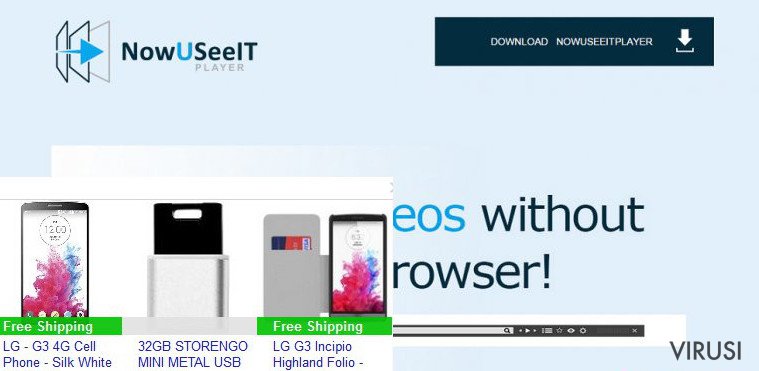
Kako ovaj player može doći na moje računalo?
Ovaj program se može sasvim razumno preuzeti s njegove službene web stranice nazvane nowuseeitplayer.com. Također, može biti instaliran na računala koristeći nepravilnu marketinšku strategiju nazvanu ‘pripajanje’. To znači da se ova aplikacija može pojaviti na sustavu Vašeg računala dok je ni ne očekujete, te se možete negativno iznenaditi nakon što primjetite pretjeranu količinu reklama tijekom pretraživanja. To se može dogoditi ukoliko instalirate besplatne programe bez da obraćate pozornost na instalacijski proces. Stoga, kako biste spriječili pojavu NowUSeeIt virusa na svoje računalo, budite sigurni da ste odabrali Naprednu ili Prilagođenu opciju instalacije i bez žurbe pročitali sve uvjete. Na ovaj način ćete vidjeti sva ‘dodatna preuzimanja’ i imat ćete priliku da ih odznačite. Ukoliko više ne želite imati ovaj player na svom računalu, trebali biste razmisliti o uklanjanju NowUSeeIt Player virusa. Upute za njegovo ručno uklanjanje su dane na drugoj stranici.
NowUSeeIt Player uklanjanje:
Ukoliko ste instalirali ovaj player na svoje računalo i patite od njegovih reklama, može biti da ga se sada pokušavate riješiti. Imajte na umu da možete primjetiti da ne možete ručno ukloniti NowUSeeIt Player sa sustava jer se nastavlja vraćati na Vaše računalo nakon svakog ponovog pokretanja. U ovom slučaju, trebali biste potražiti za pomoćne objekte preglednika i slične komponente koje se šire zapakirane s ovim playerom. Najlakši način da ih pronađete je da skenirate cijelo računalo pomoću pouzdanog anti-spyware alata. Kako biste uklonili NowUSeeIt Player virus zajedno sa svim njegovim komponentama, molimo Vas, koristite jedan od alata koje smo naveli ispod. Naravno, također možete popraviti svoje računalo pomoću korak-po-korak vodiča kojeg je pripremio naš tim.
Uz pomoć programa FortectIntego moći ćete ukloniti štetu koju je napravio virus. Programi SpyHunter 5Combo Cleaner i Malwarebytes preporučuju se za detektiranje potencijalno nepoželjnih programa i virusa, kao i svih datoteka i unosa u registar koji su povezani s njima.
Ručni NowUSeeIt Player Priručnik za uklanjanje adware-a
Deinstalacija iz Windowsa
Da biste uklonili NowUSeeIt Player adware računala s Windowsima 10 ili 8, molimo vas da pratite sljedeće korake:
- Upišite Control Panel u kućicu s tražilicom za Windowse i stisnite Enter ili kliknite na rezultate pretraživanja.
- Ispod sekcije Programs, odaberite Uninstall a program.

- Na popisu pronađite unose povezane s NowUSeeIt Player adware (ili bilo kojim nedavno instaliranim sumnjivim programom).
- Desnom tipkom miša (Right-click) kliknite na aplikaciju i odaberite Uninstall.
- Ako se pojavi User Account Control, kliknite na Yes.
- Pričekajte da se proces deinstalacije završi i kliknite na OK.

Ako ste korisnik Windowsa 7 ili XP, pratite upute koje slijede:
- Kliknite na Windows Start > Control Panel koji se nalazi na desnoj strani otvorenog menija (ako ste korisnik Windowsa XP, kliknite na Add/Remove Programs).
- U Control Panelu, odaberite Programs > Uninstall a program.

- Odaberite nepoželjnu aplikaciju tako da na nju kliknete jednom.
- Pri vrhu, kliknite na Uninstall/Change.
- Na upit o potvrdi vaše akcije, odaberite Yes.
- Kliknite na OK jednom kad se proces uklanjanja završi.
Uklonite NowUSeeIt Player iz Mac OS X sistema
-
Ako koristite OS X, kliknite na gumb Go u gornjem lijevom kutu ekrana te odaberite Applications.

-
Čekajte dok ne vidite mapu Applications i potražite NowUSeeIt Player ili bilo koje sumnjive programe u njoj. Sada kliknite desnom tipkom miša na svaki od unosa te odaberite Move to Trash.

Resetirajte MS Edge/Chromium Edge
Obrišite nepoželjne ekstenzije iz preglednika MS Edge:
- Odaberite Menu (tri horizontalne točkice u gornjem desnom kutu prozora) i odaberite Extensions.
- S popisa odaberite ekstenziju i kliknite na Gear (ikonicu zupčanika).
- Kliknite na Uninstall koji se nalazi pri dnu.

Očistite kolačiće i ostale podatke spremljene tijekom surfanja:
- Kliknite na Menu (tri horizontalne točkice u gornjem desnom kutu prozora preglednika) i odaberite Privacy & security.
- Pod Clear browsing data odaberite Choose what to clear.
- Odaberite sve (izostavite lozinke, iako biste mogli ostaviti i Media licenses, ako je moguće) i kliknite na Clear.

Vratite postavke za novu karticu (tab) i početnu stranicu u početno stanje:
- Kliknite na ikonicu manija i odaberite Settings.
- pronađite sekciju On startup.
- Kliknite na Disable ako ste pronašli neku sumnjivu domenu.
Resetirajte MS Edge ako vam koraci iznad nisu pomogli:
- Pritisnite Ctrl + Shift + Esc da biste otvorili Task Manager.
- Kliknite na strelicu More details koja se nalazi pri dnu prozora.
- Odaberite karticu (tab) Details.
- Sada skrolajte prema dolje i pronađite svaki unos koji u sebi sadrži naziv Microsoft Edge. Desnom tipkom miša kliknite na svaki od tih unosa i odaberite End Task da biste prekinuli rad preglednika MS Edge.

Ako vam ovo rješenje nije pomoglo , morat ćete upotrijebiti naprednu metodu resetiranja preglednika Edge. Prije nastavka morali biste napraviti sigurnosnu kopiju svojih podataka.
- Na računalu pronađite sljedeći folder: C:\\Users\\%username%\\AppData\\Local\\Packages\\Microsoft.MicrosoftEdge_8wekyb3d8bbwe.
- Pritisnite na tipkovnici Ctrl + A da biste odabrali sve foldere.
- Desnom tipkom miša kliknite na njih i odaberite Delete.

- Sada desnom tikom miša kliknite na gumb Start i odaberite Windows PowerShell (Admin).
- Kad se otvori novi prozor, kopirajte i zalijepite sljedeću komandu, pa pritisnite Enter:
Get-AppXPackage -AllUsers -Name Microsoft.MicrosoftEdge | Foreach {Add-AppxPackage -DisableDevelopmentMode -Register “$($_.InstallLocation)\\AppXManifest.xml” -Verbose

Upute za Edge Chromium
Obrišite ekstenzije iz preglednika MS Edge (Chromium):
- Otvorite Edge i klikanjem odaberite Settings > Extensions.
- Obrišite nepoželjne ekstenzije tako što ćete kliknuti na Remove.

Očistite cache i podatke od spremljene tijekom surfanja:
- Kliknite na Menu i idite na Settings.
- Odaberite Privacy and services.
- Pod Clear browsing data odaberite Choose what to clear.
- Pod Time range birajte All time.
- Odaberite Clear now.

Resetirajte MS Edge (Chromium):
- Kliknite na Menu i odaberite Settings.
- Na lijevoj strani odaberite Reset settings.
- Odaberite Restore settings to their default values (resetirajte postavke na početne vrijednosti).
- Potvrdite s Reset.

Resetirajte Mozillu Firefox
Uklonite opasne ekstenzije:
- Otvorite preglednik Mozilla Firefox i kliknite na Menu (tri horizontalne linije u gornjem desnom kutu prozora).
- Odaberite Add-ons.
- Ovdje odaberite pluginove koji su povezani s NowUSeeIt Player adware i kliknite na Remove.

Resetirajte početnu stranicu (homepage):
- Kliknite na tri horizontalne crte u gornjem desnom kutu da biste otvorili meni.
- Odaberite Options.
- Pod opcijama za Home, upišite adresu vaše omiljene stranice koja će se otvoriti svaki put kad pokrenete preglednik Mozilla Firefox.
Očistite kolačiće i podatke o stranicama:
- Kliknite na Menu i odaberite Options.
- Idite na sekciju Privacy & Security.
- Skrolajte prema dolje i pronađite Cookies and Site Data.
- Kliknite na Clear Data…
- Odaberite Cookies and Site Data, kao i Cached Web Content i kliknite na Clear.

Resetirajte Mozillu Firefox
U slučaju da niste uspjeli ukloniti NowUSeeIt Player adware prateći upute iznad, morat ćete resetirati Mozillu Firefox:
- Pokrenite preglednik Mozilla Firefox i kliknite na Menu.
- Idite na Help i tamo odaberite Troubleshooting Information.

- Unutar sekcije Give Firefox a tune up kliknite na Refresh Firefox…
- Jednom kada vam iskoči pop-up prozor, potvrdite željenu akciju klikanjem na Refresh Firefox – to bi trebalo završiti uklanjanje NowUSeeIt Player adware.

Resetirajte Google Chrome
Obrišite maliciozne ekstenzije iz preglednika Google Chrome:
- Otvorite Google Chrome, kliknite na Menu (tri vertikalne točke u gornjem desnom kutu) i odaberite More tools > Extensions.
- U novootvorenom prozoru vidjet ćete sve instalirane ekstenzije. Deinstalirajte sve što vam je sumnjivo i što bi moglo biti povezano s NowUSeeIt Player adware tako da kliknete na Remove.

Očistite cache i podatke web stranica iz preglednika Chrome:
- Kliknite na Menu i odaberite Settings.
- Pod Privacy and security, odaberite Clear browsing data.
- Odaberite Browsing history, Cookies and other site data, kao i Cached images i files.
- Kliknite na Clear data.

Promijenite početnu stranicu:
- Kliknite na Menu i odaberite Settings.
- Potražite sumnjive stranice kao što je NowUSeeIt Player adware u sekciji On startup.
- Kliknite na Open a specific or set of pages i kliknite na tri točkice da biste došli do opcije Remove.
Resetirajte Google Chrome:
Ako vam prethodne metode nisu pomogle, resetirajte Google Chrome da biste eliminirali NowUSeeIt Player adware i sve njegove komponente:
- Kliknite na Menu i odaberite Settings.
- U Settings skrolajte prema dolje i kliknite na Advanced.
- Skrolajte prema dolje i pronađite sekciju Reset and clean up.
- Sada kliknite na Restore settings to their original defaults.
- Potvrdite s Reset settings da biste završili uklanjanje NowUSeeIt Player adware.

Resetirajte Safari
Uklonite nepoželjne ekstenzije iz preglednika Safari:
- Kliknite na Safari > Preferences…
- U novom prozoru odaberite Extensions.
- Odaberite nepoželjne ekstenzije povezane s NowUSeeIt Player adware i odaberite Uninstall.

Očistite kolačiće i ostale podatke web stranica iz Safarija:
- Kliknite na Safari > Clear History…
- Iz padajućeg menija pod Clear, odaberite all history.
- Potvrdite vaš odabir s Clear History.

Ako vam koraci iznad nisu pomogli, resetirajte Safari:
- Kliknite na Safari > Preferences…
- Idite na karticu (tab) Advanced.
- Stavite kvačicu u kućicu pokraj Show Develop menu.
- U meniju kliknite na Develop i zatim odaberite Empty Caches.

Nakon deinstalacije ovog potencijalno nepoželjnog programa i popravljanja svakog od Vaših web preglednika, preporučamo Vam da skenirate svoj računalno sustav reputabilnim anti-spywareom. Ovo će Vam pomoći da se riješite NowUSeeIt Player tragova registra te će također identificirati srodne parazite ili moguće malware infekcije na Vašem računalu. Za to možete koristiti naše najbolje malware uklanjače: FortectIntego, SpyHunter 5Combo Cleaner ili Malwarebytes.
Preporučujemo Vam
Nemojte dopustiti da vas vlada špijunira
Vlada ima mnogo problema vezanih uz praćenje korisnika i korisničkih podataka, kao i sa špijuniranjem građana, pa biste trebali uzeti u obzir i naučiti nešto više o sumnjivim praksama prikupljanja podataka. Pokušajte izbjeći bilo kakav pokušaj vlade da vas prati ili špijunira tako da na internetu postanete potpuno anonimni.
Možete odabrati drugu lokaciju kad budete online i pristupati bilo kakvom materijalu bez nekih posebnih ograničenja na sadržaj. Veoma lako možete imati internetsku vezu bez ikakvih rizika od hakerskih napada koristeći Private Internet Access VPN.
Kontrolirajte informacije kojima može pristupiti vlada ili bilo koja neželjena stranka i surfajte internetom bez mogućnosti da vas se špijunira. Čak i ako niste umiješani u ilegalne aktivnosti ili vjerujete svojem izboru usluga i platformi, budite sumnjičavi oko vlastite sigurnosti i poduzmite mjere predostrožnosti korištenjem usluge VPN-a.
Za slučaj malware napada, napravite sigurnosne kopije datoteka za kasniju upotrebu
Korisnici računala mogu na razne načine izgubiti podatke zahvaljujući cyber infekcijama ili upravo njihovom štetnom djelovanju. Softverski problemi koje stvaraju malware programi ili direktan gubitak podataka zbog šifriranja mogu dovesti do problema sa samim uređajem ili čak nanijeti permanentna oštećenja. Kada imate aktualne sigurnosne kopije, na veoma lagan način možete se oporaviti nakon takvog incidenta i nastaviti s radom.
Najbitnije je kreirati ažuriranja za svoje sigurnosne kopije, i to nakon bilo kakve promjene na računalu, pa ćete se moći vratiti točno u vrijeme prije nego je malware bilo što uspio promijeniti ili prije nego problemi s uređajem uzrokuju probleme s performansama ili oštećenje podataka. Kada imate raniju verziju svakog bitnog dokumenta ili projekta, lako ćete izbjeći frustracije i nervne slomove. To je pogotovo korisno kada se malware stvori niotkuda. Za potrebe vraćanja sistema u određenu točku u vremenu možete upotrijebiti Data Recovery Pro.


